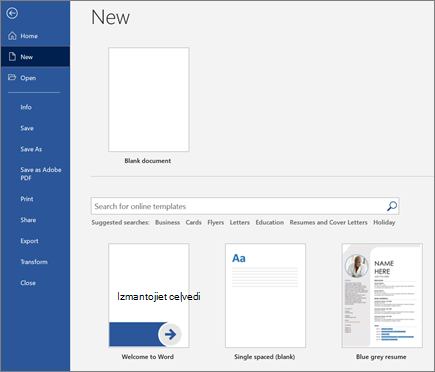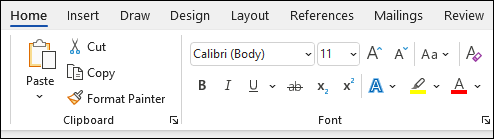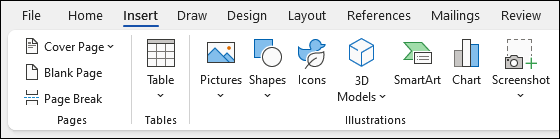Izmantojot Word, jūs varat:
-
Dokumenta izveide no nulles vai izmantojot veidne .
-
Pievienot tekstu, attēlus, mākslu un videoklipus.
-
Izpētīt tēmu un atrast ticamus avotus.
-
Piekļūstiet dokumentiem no datora, planšetdatora vai tālruņa, izmantojot OneDrive.
-
Koplietojiet dokumentus un sadarbojieties ar citiem.
-
Reģistrēt un pārskatīt izmaiņas.
Jauna dokumenta izveide
-
Cilnē Fails atlasiet Jauns .
-
Atlasiet Tukšs dokuments vai veiciet dubultklikšķi uz veidnes attēla vai ierakstiet dokumenta veidu Tiešsaistes veidņu meklēšana un nospiediet taustiņu kombināciju Ienākt .
Padoms.: Lai praktiski Word līdzekļus, izmēģiniet mācību rokasgrāmatu, piemēram, Esiet sveicināts Word vai Pirmā satura rādītāja ievietošana .
Teksta pievienošana un formatēšana
-
Noklikšķiniet uz jaunās tukšās lappuses un ierakstiet tekstu.
-
Atlasiet tekstu, ko formatēt, un izvēlieties fonta opcijas Mājas cilne: Treknrakstā , Slīprakstu , Aizzīmes , Numerācija un daudz ko citu.
Attēlu, formu, SmartArt, diagrammas un citu elementu pievienošana
-
Atlasiet pogu Ievietot cilne.
-
Atlasiet vienumu, ko vēlaties pievienot.
-
Tabulas -izvēlēties
-
Attēlus -Atlasiet
Piezīme.: Vecākām Word versijām Tiešsaistes attēli lentē blakus Attēlus .
-
Formas -Atlasiet
-
Ikonas -izvēlēties
-
3D modeļi -Atlasiet
-
SmartArt -izvēlēties
-
Diagrammas -Atlasiet
-
Ekrānuzņēmums -Atlasiet
-
Nākamo: Dokumenta saglabāšana pakalpojumā OneDrive, izmantojot Word